Denklem düzenleyicisinde bölüm nasıl yapılır
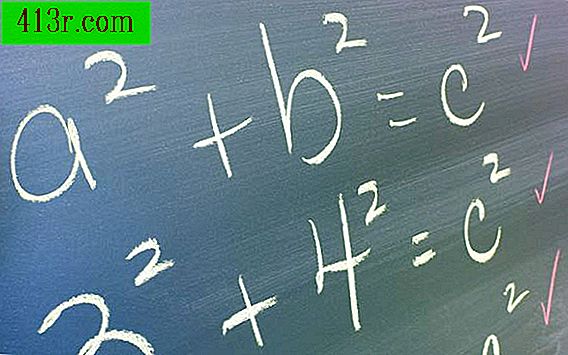
1. Adım
Bilgisayarınızdaki "Başlat" düğmesinden veya masaüstünüzde veya görev çubuğunuzda kayıtlı bir simge varsa, bir simge biçimindeki bir bağlantıdan Microsoft Word'ü çalıştırın. Denkleminizi yerleştirmek istediğiniz belgeyi açın.
2. Adım
Word 2010'da "Ekle" sekmesini seçin ve menü çubuğunun sağ üstündeki "Denklem" alt menüsünü seçin. Word'ün önceki sürümlerinde, "Ekle" yi ve sonra "Nesne" yi seçin ve alt menüden "Denklem Düzenleyicisi" ni tıklayın. Bu, belgenize bir denklem kutusu yerleştirecek ve menü çubuğunun üstünde bir formül simgeleri paneli gösterecektir. Ekran seçenekleri de mevcut olacak. Bu seçenekler arasında basit bir yatay çizgi ve üstte ve altta değiştirilebilir kutular veya bir diyagonal bölme olan bir bölüm vardır. Tercihinize göre seçeneği seçin.
3. adım
Denkleminizi bu amaç için tasarlanan kutuya yazın. Bölme için x / y yazabilir ve ardından "Enter" a basabilirsin, bu da "y" in üzerinde bir yatay çizgi ile ayrılmış olduğunu gösterir. Ayrıca "x" yazıp ardından menü bölmesinin üstündeki "Division" (Bölme) düğmesini seçerek denklemi bir bölüm işareti ile gösterebilirsiniz.
4. Adım
"X" ve "y" harflerini sayılarla değiştirerek değerlerinizi yazın. Örneğin, payda (üst alan) 1 ile "x" yerine ve payda 2 ile "y" yerine (alt alan) değiştirin. Düzenleme modundan çıkmak ve denkleminizi belgede görünecek şekilde görüntülemek için "Enter" a basın.







